如今,录音已经成为智能手机最常见的功能。很多智能手机用户在使用过程中,有时会频繁使用录音功能。但对于刚接触它的人来说,他们不知道录制的文件在哪里以及如何导出它们。针对这一类用户,今天我给大家分享一下如何导出iPhone 6录音。下面小编总结了两种iPhone6的导出方法,有需要的用户可以通过本文详细了解。
【分享iPhone6导出方法】
方法一:
1、打开iPhone6的语音备忘录,然后点击我们之前存储的录音文件名称,如下图所示。

2、点击名为“电脑百事网络”的iPhone 6录音名称后,下方会弹出几个操作按钮。我们点击第一个【分享】图标,如下图。
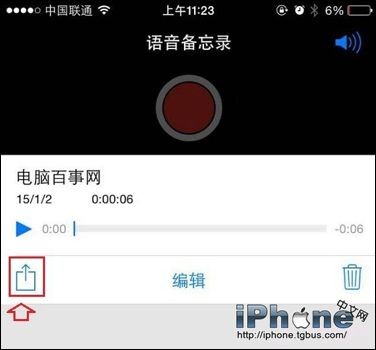
3.接下来会弹出分享按钮,包括可以使用空投功能分享给附近的人,也可以使用短信或邮件进行分享,如下图所示。
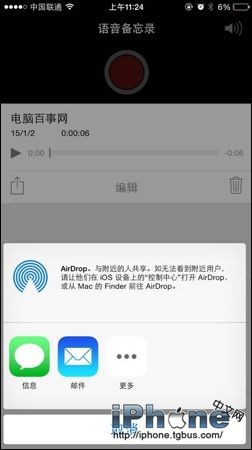
4、我们可以选择适合自己的方法来导出iPhone6录音。比如我这里选择“邮件”导出,然后选择QQ邮箱,然后发送到需要的QQ邮箱,如下图。
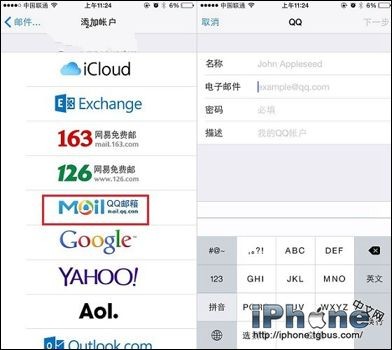
5.发送出去后,您可以在其他QQ邮箱中找到iPhone 6录音文件,格式为.m4a。另外,我们还可以在电脑上登录QQ,输入邮箱,然后将录音文件下载到电脑上。这就是导出iPhone 6 录音的方法。
方法二:
1、首先将iPhone 6通过数据线连接至电脑。
2.打开电脑上的iTunes工具,然后点击iTunes中顶部的“音乐”选项,然后勾选“同步音乐”和“包括语音备忘录”
然后点击“应用”按钮开始同步数据,如下图所示。
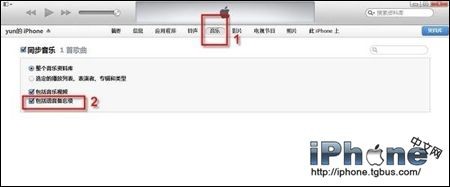
3、接下来我们会在“在此iPhone上”中看到一个“音乐”栏,并在右侧的列表界面中看到录制的音频文件,如下图所示。
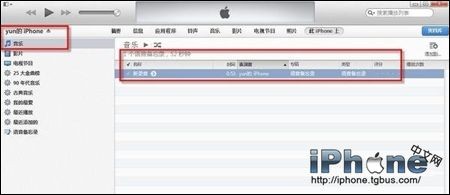
4、最后在电脑的“Documents”-“Music”文件夹下,就可以找到同步到电脑的iPhone6录音文件了。格式为.m4a格式,如下图所示。
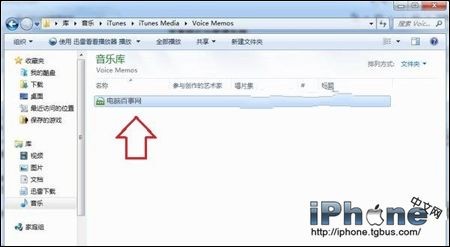
至此,今天小编就为大家总结了iPhone6的导出方法。其实操作非常简单。您可以根据自己的习惯选择这两种方法中的一种。希望对您有所帮助。







